RMS Configuration運用形態設定として、以下のような設定ができます。
クラスタアプリケーションの排他関係の設定
複数の業務が同一クラスタノード上で同時に運用にならないように排他制御する設定です。
クラスタアプリケーションの起動優先度の設定
クラスタアプリケーションが起動する順番を決定します。
この設定をしない場合の起動の順序は不定です。
注意
起動優先度の設定は今版では提供されない機能です。
クラスタアプリケーションに排他関係を設定した場合、排他関係にあるクラスタアプリケーションが1つのクラスタノードで同時に運用状態にならないようにします。排他関係はスタンバイ運用のクラスタアプリケーション間にのみ設定できます。フェイルオーバが発生した場合は、排他関係にあるクラスタアプリケーションの業務優先度で運用を継続するクラスタアプリケーションを決定します。
排他制御は、同一グループのクラスタアプリケーション間で行われます。
参考
排他関係を設定するには、排他関係を設定するクラスタアプリケーションのグループを作成します。グループは最大52個まで作成することができます。
排他関係を設定するクラスタアプリケーションの Standby 状態への遷移は、StandbyTransitions 属性に従います。
注意
あるノードでクラスタアプリケーションがFaulted状態となっている場合、そのノード上で排他関係にあるクラスタアプリケーションを新たに起動して運用状態にすることはできません。後から起動されたクラスタアプリケーションは業務優先度にかかわらず停止されます。
これは、Faulted状態のクラスタアプリケーション配下のリソースがすべて停止できていない可能性があることが理由です。
このような場合には、Faulted状態のクラスタアプリケーションに対し Faulted 状態のクリアを実施して Offline状態としてから、排他関係にあるクラスタアプリケーションを起動してください。
クラスタアプリケーションの Faulted状態のクリア操作については、“7.2.2.4 Faulted 状態のクラスタアプリケーションを運用可能な状態にする”を参照してください。
排他関係にあるクラスタアプリケーションのフェイルオーバ時の動作を、以下の場合に分けて説明します。
業務優先度が異なる場合
業務優先度が同一の場合
以下の例では、1つの同一グループのクラスタアプリケーション間の排他関係について説明します。複数のグループが存在する場合でも、同一グループのクラスタアプリケーションの動作は同じです。
■排他関係にあるクラスタアプリケーションの業務優先度が異なる場合
業務優先度の高いクラスタアプリケーションが運用中であるノード、または業務優先度の高いクラスタアプリケーションがフェイルオーバしてきたノードでは、業務優先度の高いクラスタアプリケーションの起動を最優先するため、運用中の業務優先度の低いクラスタアプリケーションは強制終了されます。
以降の図中の各状態は以下を表しています。
運用: クラスタアプリケーションがOnline
待機: クラスタアプリケーションがStandby
停止: クラスタアプリケーションがOffline
●業務優先度が高いクラスタアプリケーションのフェイルオーバ
業務優先度の高いクラスタアプリケーションがフェイルオーバする場合、業務優先度の高いクラスタアプリケーションが常に運用状態になります。
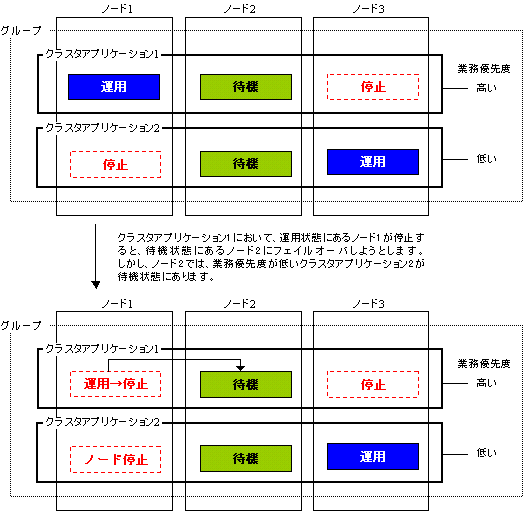
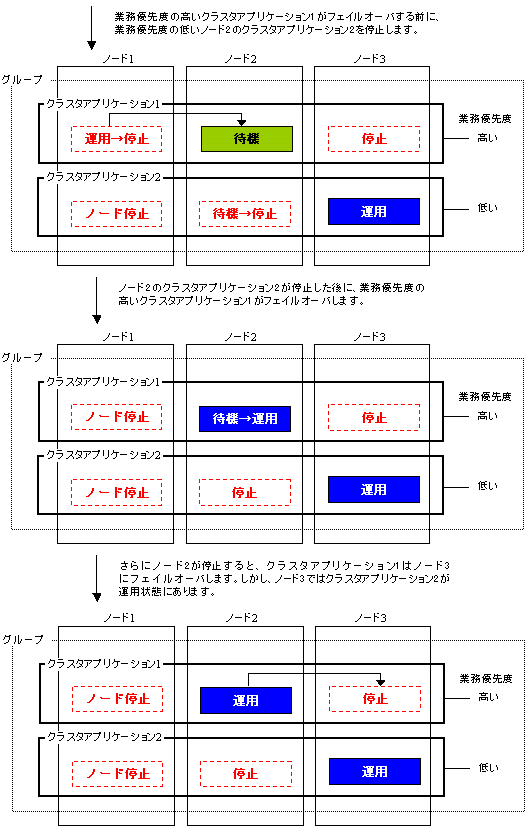
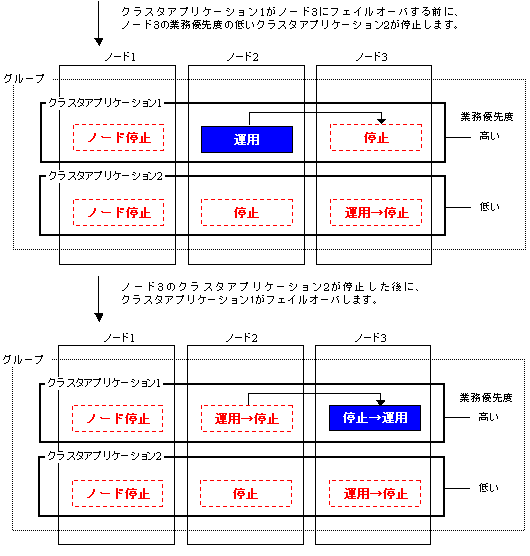
●業務優先度が低いクラスタアプリケーションのフェイルオーバ
業務優先度の低いクラスタアプリケーションがフェイルオーバする場合、フェイルオーバするノード上に運用状態の業務優先度の高いクラスタアプリケーションが存在しないときだけフェイルオーバします。
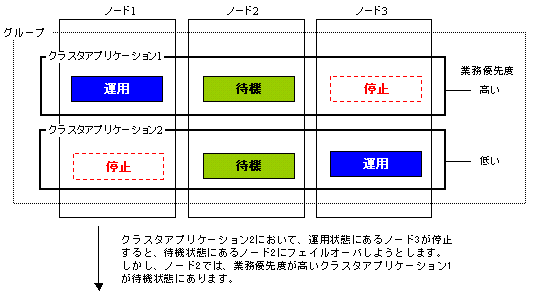
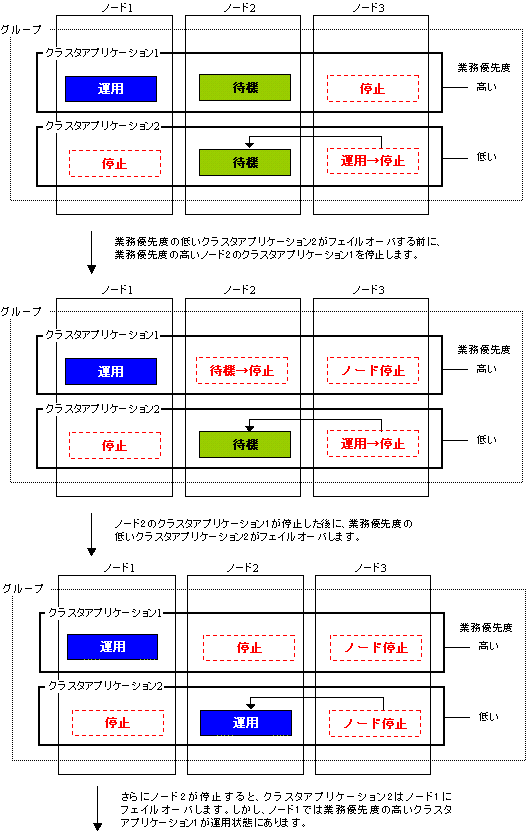
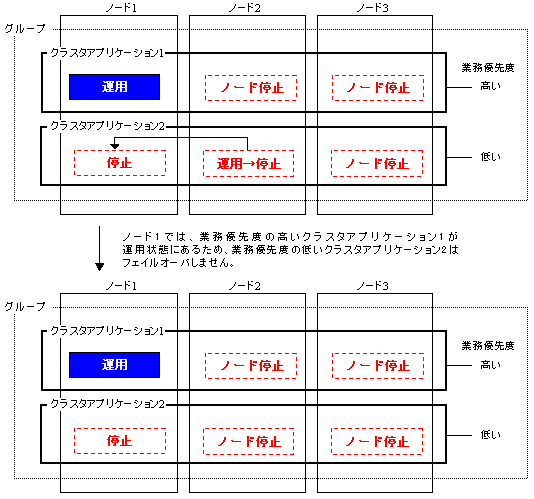
■排他関係にあるクラスタアプリケーションの業務優先度が同一の場合
すでに運用中であるクラスタアプリケーションの運用を継続します。
すでにクラスタアプリケーションが運用中であるノードでは、後から起動するクラスタアプリケーションが停止されます。
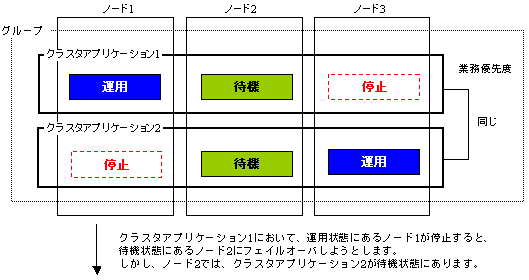
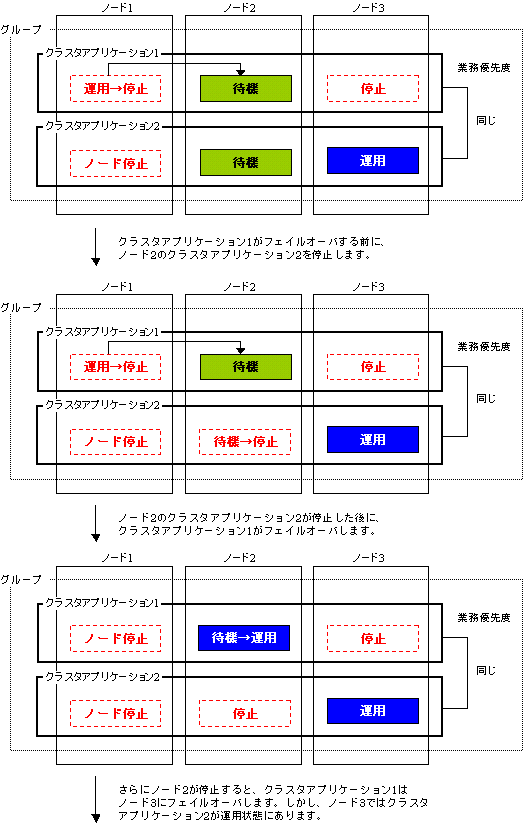
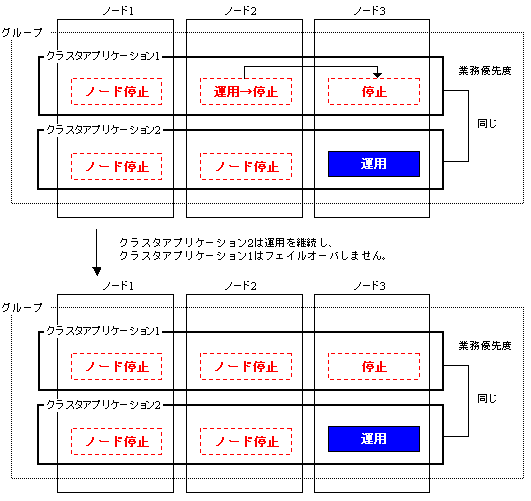
■排他関係の設定
排他関係を設定する方法について説明します。
図6.63 排他関係の設定の流れ
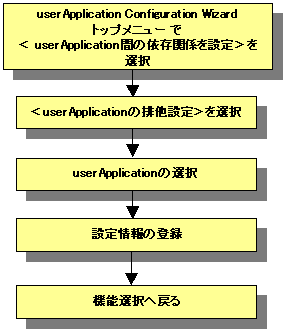
■クラスタアプリケーション間の依存関係の設定を起動する
“userApplication Configuration Wizard”のトップメニューで、<userApplication間の依存関係を設定>を選択します。
図6.64 userApplication Configuration Wizardトップメニュー
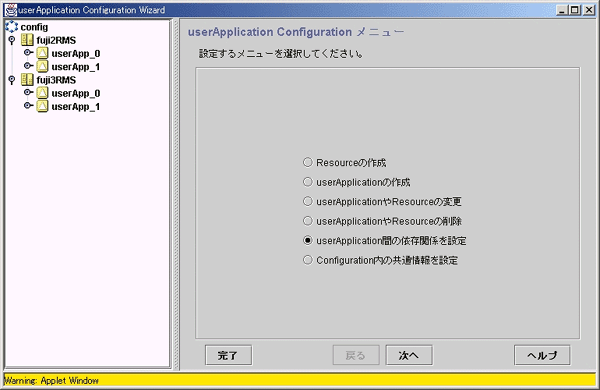
<次へ>をクリックし、“userApplicationの起動優先度、排他を設定”画面へ進みます。
注意
“userApplication間の依存関係を設定”メニューは、クラスタシステム内に2つ以上のスタンバイ運用のクラスタアプリケーションが存在している場合にのみ選択できます。
■userApplicationの排他設定を選択する
<userApplicationの排他設定>を選択します。
図6.65 userApplicationの起動優先度、排他を設定
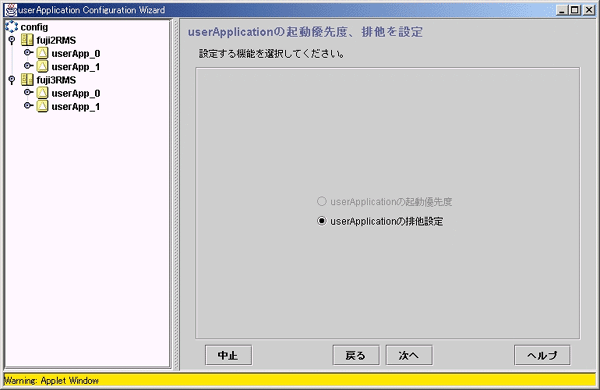
<次へ>をクリックし、“userApplicationの排他情報を設定”画面へ進みます。
■userApplication間の排他の設定をする
排他関係を設定するグループを作成し、グループにクラスタアプリケーションを追加します。
図6.66 userApplicationの排他情報を設定
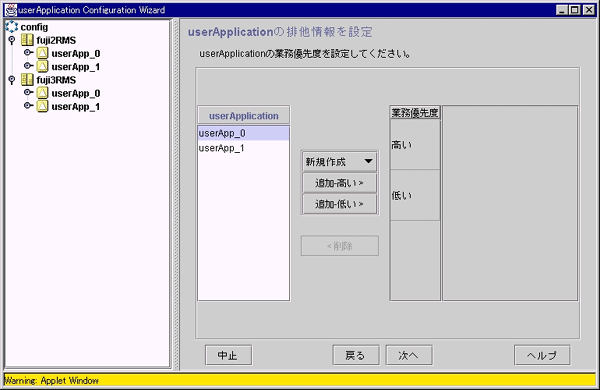
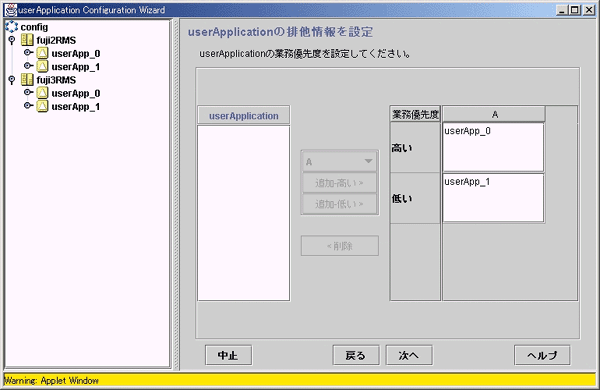
クラスタアプリケーションの一覧を表示します。すでにいずれかのグループに設定されているクラスタアプリケーションやスケーラブル運用のクラスタアプリケーションは表示されません。
設定画面中央のリストボックスからクラスタアプリケーションを設定するためのグループを選択します。「新規作成」が選択されている場合、新しいグループが作成されます。グループはA~Z、a~zの52個まで作成することができます。
グループが作成されていない場合は、「新規作成」のみ選択できます。
userApplicationの一覧で選択されているクラスタアプリケーションを、選択されているグループに追加します。<追加-高い>で追加した場合は業務優先度が高く、<追加-低い>で追加した場合は業務優先度が低く設定されます。
追加先のグループは、グループ選択ボックスであらかじめ選択しておきます。
クラスタアプリケーションの排他設定を解除します。グループ内のクラスタアプリケーションを選択し、<削除>をクリックすることにより、クラスタアプリケーションを[userApplication]の一覧に戻すことができます。
設定終了後<次へ>をクリックし、“userApplicationの排他情報を登録”画面へ進みます。
参考
同じ業務優先度の場合は、「高い」に追加しても、「低い」に追加しても同じ動作となります。
■クラスタアプリケーション間の排他設定の登録情報を確認する
設定したクラスタアプリケーション排他関係の設定情報を確認します。
図6.67 userApplicationの排他情報を登録
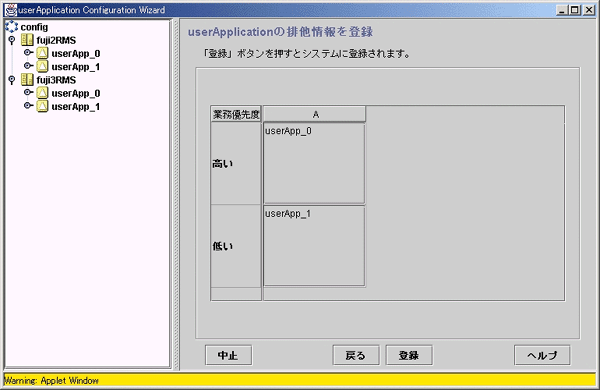
設定した内容が表示されます。
登録情報の内容確認後、<登録>をクリックします。